วิธีตัดวิดีโอบน Android: 3 แอปพลิเคชั่นยอดนิยม
คุณมีส่วนที่ไม่ต้องการในคลิปวิดีโอของคุณหรือไม่ และคุณต้องการทราบหรือไม่ วิธีตัดต่อวิดีโอบน Android? ทุกวันนี้มีแอพพลิเคชั่นที่เราสามารถติดตั้งบนอุปกรณ์มือถือของเราไม่ว่าจะเป็น iPhone หรือ Android นั่นคือเหตุผลที่ทุกสิ่งเป็นไปได้ในทุกวันนี้ เพราะคุณสามารถติดตั้งแอปและทำให้ไฟล์ของคุณน่าสนใจยิ่งขึ้นได้ในพริบตา หากคุณกำลังหาวิธีตัดแต่งวิดีโอที่บันทึกไว้บนอุปกรณ์ Android จะดีกว่าที่จะเห็นเครื่องมือที่เราให้ไว้ด้านล่าง
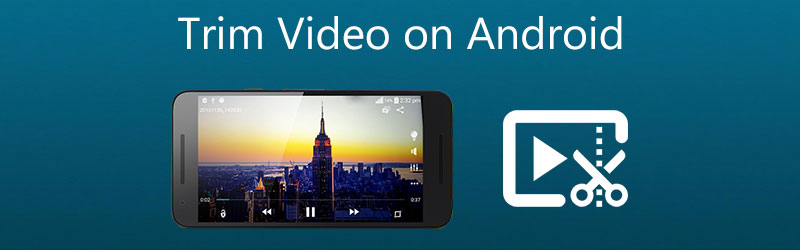

ส่วนที่ 1 วิธีตัดแต่งวิดีโอบน Android
ส่วนนี้จะแสดงแอปต่างๆ ที่จะช่วยคุณตัดต่อวิดีโอบนอุปกรณ์ Android โปรดเน้นที่คำอธิบายเพื่อเลือกสิ่งที่สะดวกกว่า
1. KineMaster
KineMaster เป็นหนึ่งในโปรแกรมแท็บเล็ตและโทรศัพท์มือถือ Android ที่ได้รับการอุปถัมภ์มากที่สุด เป็นที่นิยมในหมู่คนที่ชอบปรับปรุงภาพวิดีโอของพวกเขา เป็นโปรแกรมที่รู้จักกันดี หากคุณเพิ่งเริ่มตัดต่อวิดีโอ KineMaster เป็นตัวเลือกที่ยอดเยี่ยมที่ควรพิจารณา นอกจากนี้ เนื่องจากโปรแกรมนี้มีฟังก์ชันการแก้ไข เช่น การตัด การตัดแต่ง และการหมุน จึงคุ้มค่าที่จะดูเครื่องมือนี้ ฟิลเตอร์ในตัวที่หลากหลายช่วยให้คุณปรับปรุงคุณภาพโดยรวมของวิดีโอคลิปได้ และคุณปรับแต่งการตั้งค่าให้เหมาะกับความต้องการของคุณได้ ในส่วนนี้ เราจะแนะนำคุณตลอดกระบวนการตัดแต่งวิดีโอโดยใช้แอป KineMaster
ขั้นตอนที่ 1: ดาวน์โหลดแอป KineMaster บนอุปกรณ์ของคุณ หลังจากนั้นให้คลิกที่ บวก ไอคอนเมื่อคุณเปิดแอปและเลือกคลิปวิดีโอที่คุณต้องการตัดแต่ง
ขั้นตอนที่ 2: หลังจากอัปโหลดวิดีโอบน เส้นเวลา, คลิก ตรวจสอบ ที่ด้านขวาของหน้าจอและมองหา กรรไกร ไอคอน. ถัดไป แตะวิดีโอด้านล่างและรอให้เปลี่ยนเป็นสีเหลือง
ขั้นตอนที่ 3: เมื่อเปลี่ยนเป็นสีเหลือง ให้เลื่อนตัวเลื่อนไปทางซ้ายหรือขวาจนกว่าคุณจะได้ไฟล์ที่ต้องการตัด และนั่นคือทั้งหมด! คุณสามารถบันทึกวิดีโอที่ตัดแต่งได้แล้ว
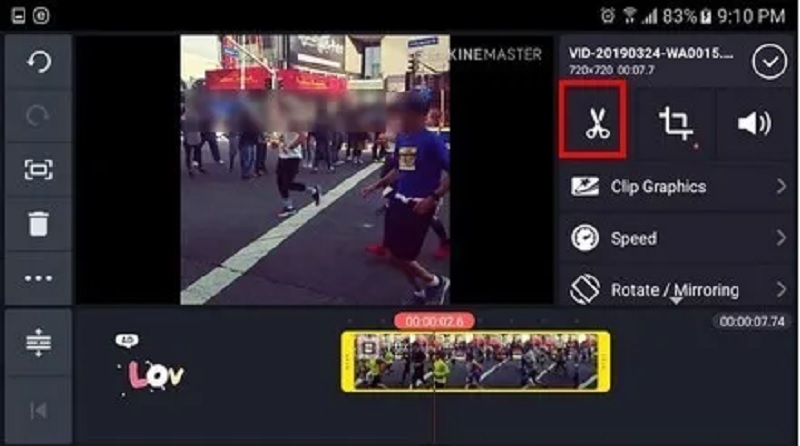
2. CapCut
CapCut ร้านค้าครบวงจรสำหรับสมาร์ทโฟน Android ขึ้นชื่อในเรื่องนั้น แอพสำหรับอุปกรณ์ Android และ iOS เพิ่งเปิดให้ใช้งานผ่าน Google Play Store ช่วยให้คุณสามารถเพิ่มความน่าสนใจให้กับวิดีโอของคุณแก่ผู้ดู ฟิลเตอร์ขั้นสูงและเอฟเฟกต์ภาพที่ราบรื่นในแอปพลิเคชันนี้ทำให้การตัดต่อวิดีโอเป็นเรื่องง่าย คุณสามารถใช้มันเพื่อแก้ไขคลิปวิดีโอของคุณ เพราะมันมีตัวเลือกมากมายให้คุณเลือก ไม่แปลกใจเลยที่ผู้ใช้ส่วนใหญ่จะหลงใหลในโปรแกรมตัดต่อวิดีโอนี้ ดูสามขั้นตอนง่าย ๆ ที่สรุปไว้ด้านล่างเพื่อเรียนรู้ว่าเครื่องมือตัดแต่งวิดีโอสำหรับ Android ทำงานอย่างไรสำหรับตัวคุณเอง
ขั้นตอนที่ 1: บน Play Store ให้ดาวน์โหลดแอป CapCut เมื่อเปิดแล้ว ให้คลิกปุ่ม โครงการใหม่ บนหน้าจอและเลือกวิดีโอที่คุณต้องการตัด
ขั้นตอนที่ 2: หลังจากนั้น คลิกภาพขนาดย่อของวิดีโอด้านล่างเพื่อเปิดใช้งานสำหรับการแก้ไข เมื่อเปิดใช้งานวิดีโอแล้ว ให้ย้ายส่วนหัวการเล่นของคลิปแล้วลากตามความยาวที่คุณต้องการ
ขั้นตอนที่ 3: สุดท้ายเมื่อคุณตัดแต่งวิดีโอคลิปเสร็จแล้ว บันทึก ปุ่มเพื่อใช้การปรับเปลี่ยนอย่างถาวร
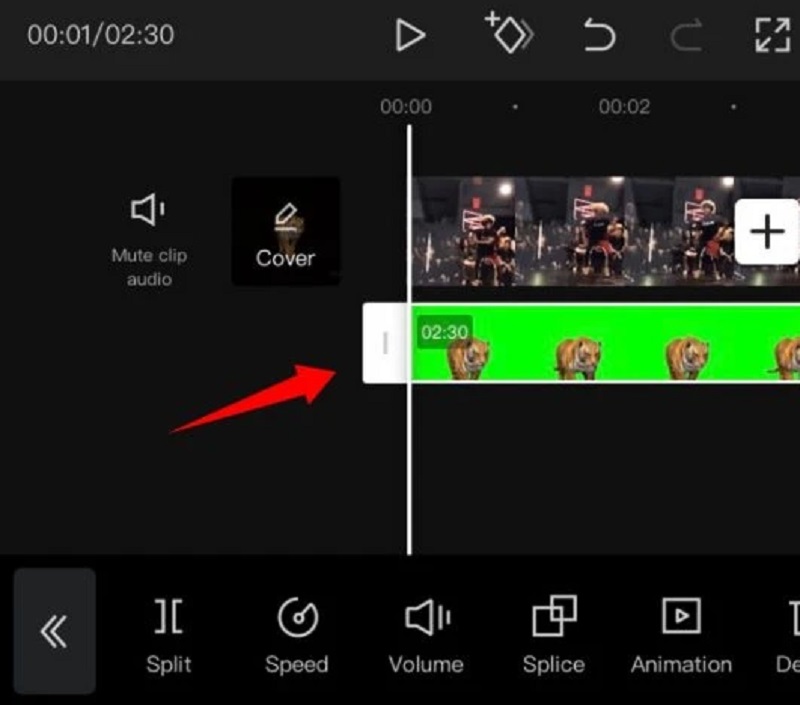
3. อินช็อต
เมื่อพูดถึงความเป็นมิตรกับผู้ใช้ InShot เป็นแอปพลิเคชั่นที่มีชื่อเสียงที่สุด เครื่องมือตัดต่อวิดีโอนี้เป็นหนึ่งในโปรแกรมตัดต่อวิดีโอที่ใช้งานง่ายที่สุด และแม้แต่เด็กวัยรุ่นก็สามารถใช้งานได้ เครื่องมือนี้ค่อนข้างใช้งานง่าย แม้ว่าจะมีคุณลักษณะการแก้ไขที่ซับซ้อนทั้งหมดที่บรรณาธิการมืออาชีพต้องการ แม้ว่าคุณจะไม่มีข้อมูลมาก่อนก็ตาม โปรแกรม InShot จะช่วยคุณในการเปลี่ยนตัวเองให้เป็นนักตัดต่อวิดีโอที่เชี่ยวชาญได้ในเวลาไม่กี่นาที ดังนั้น หากคุณต้องการตัดวิดีโอคลิปบนอุปกรณ์ Android ของคุณ InShot จะทำงานเสร็จในพริบตา หากคุณไม่แน่ใจว่าจะตกแต่งคลิปวิดีโอของคุณอย่างไร โปรดดูคำแนะนำด้านล่าง
ขั้นตอนที่ 1: เปิดแอพ InShot บนอุปกรณ์ของคุณ คลิก วิดีโอแล้วคลิก ใหม่. จากนั้นเลือกคลิปที่บันทึกไว้ที่คุณต้องการตัดแต่ง
ขั้นตอนที่ 2: ในรายการเครื่องมือแก้ไขด้านล่างหน้าจอ ให้มองหาปุ่มตัดแล้วคลิก ถัดไป ควบคุมตัวเลื่อนบนคลิปวิดีโอของคุณและค้นหาตามความยาวที่ต้องการได้อย่างอิสระ เสร็จแล้วให้คลิกที่ ตรวจสอบ ไอคอนทางด้านขวา
ขั้นตอนที่ 3: เมื่อคุณพอใจกับคลิปวิดีโอที่ตัดแต่งแล้ว ให้คลิกที่ บันทึก ปุ่มที่ส่วนบนของหน้าจอ
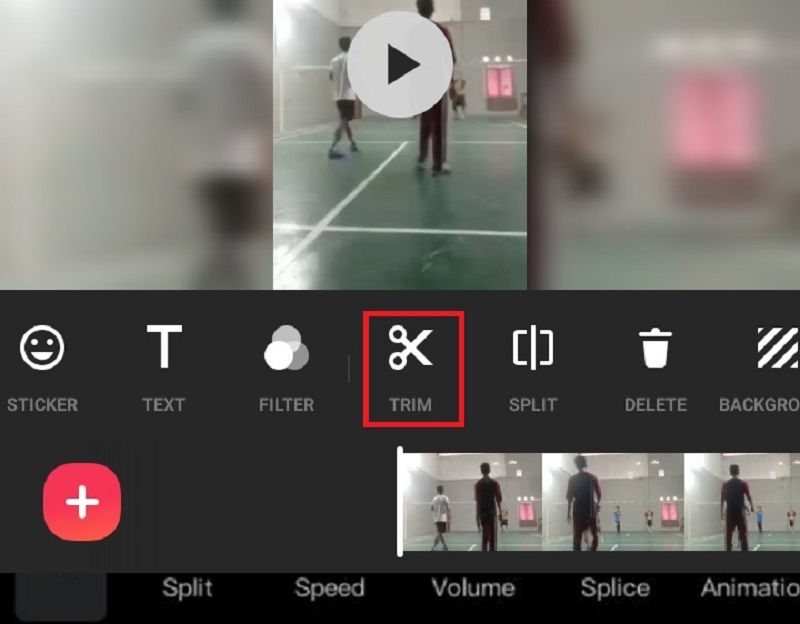
ส่วนที่ 2 วิธีที่ดีที่สุดในการตัดวิดีโอโดยไม่สูญเสียคุณภาพ
ถ้าคุณต้องการ วิธีที่ดีที่สุดในการตัดวิดีโอคลิปของคุณโดยไม่สูญเสียคุณภาพคือผ่าน Vidmore Video Converter. มันมาพร้อมกับส่วนต่อประสานผู้ใช้ที่ใช้งานง่าย ช่วยให้ผู้ใช้ ไม่ว่าจะเป็นผู้เริ่มต้นหรือผู้เชี่ยวชาญ สามารถแก้ไขและแก้ไขไฟล์ที่บันทึกไว้ได้โดยไม่มีปัญหาใดๆ นอกจากนี้ คุณจะสามารถแก้ไขไฟล์ใดๆ ที่คุณมี รวมทั้งวิดีโอ รูปภาพ และแทร็กเสียง นอกเหนือจากไฟล์ประเภทอื่นๆ สิ่งที่ทำให้แอปพลิเคชันนี้น่าสนใจสำหรับผู้ใช้มากขึ้นคือความสามารถในการปรับให้เข้ากับไฟล์มัลติมีเดียที่พวกเขาอาจใช้งานได้ Vidmore Video Converter ทำงานได้ดีบนอุปกรณ์ที่ใช้ระบบปฏิบัติการ Mac หรือ Windows นอกจากนี้ยังแปลงไฟล์ของคุณในแบบที่ไร้รอยต่อเนื่องจากแปลงได้ค่อนข้างเร็ว นั่นคือเหตุผลที่หากคุณต้องการตัดแต่งคลิปวิดีโอของคุณโดยไม่สูญเสียคุณภาพ ดูคำแนะนำด้านล่าง
ขั้นตอนที่ 1. ดาวน์โหลดตัวตัดแต่งวิดีโอที่ดีที่สุด
หากต้องการติดตั้งบนอุปกรณ์ของคุณ ให้เลือกปุ่มดาวน์โหลดที่เกี่ยวข้องจากรายการด้านล่าง ถัดไป จำเป็นต้องสร้างตัวเรียกใช้งานของเครื่องมือ จากนั้นรอให้เครื่องมือเริ่มทำงานอย่างถูกต้อง
ขั้นตอนที่ 2: เพิ่มรายการบันทึกบนไทม์ไลน์
เมื่อคุณคลิกที่ไฟล์ เพิ่มไฟล์ ที่มุมซ้ายบนของแดชบอร์ด คุณจะเริ่มอัปโหลดวิดีโอที่บันทึกไว้ซึ่งคุณต้องการแก้ไขไปยังแดชบอร์ด คุณยังสามารถใช้ บวก ซึ่งจะปรากฏที่ด้านล่างของ เส้นเวลา ถ้าคุณเลื่อนลง

ขั้นตอนที่ 3: ไปที่ส่วนการตัด
เลือก กรรไกร สัญลักษณ์ใต้วิดีโอเพื่อไปยังส่วนการตัด เมื่อคุณคลิกที่ไอคอน จะเป็นการเปิดหน้าต่างใหม่ จากนั้น ควบคุมหัวเล่นและระบุเวลาเริ่มต้นและสิ้นสุดของวิดีโอคลิปของคุณ เมื่อคุณโอเคแล้ว ให้กด บันทึก ปุ่ม.

ขั้นตอนที่ 4: ใช้การปรับเปลี่ยนอย่างเหมาะสม
หากคุณเติมเต็มวิดีโอที่คุณแก้ไขแล้ว คุณสามารถบันทึกได้โดยคลิก แปลงทั้งหมด ปุ่มบนการขับขี่ที่ยุติธรรมของ เส้นเวลา.

ส่วนที่ 3 คำถามที่พบบ่อยเกี่ยวกับการตัดแต่งวิดีโอบน Android
ฉันสามารถตัดแต่งไฟล์ MOV บนอุปกรณ์ Android ของฉันได้หรือไม่
คุณสามารถเล่นไฟล์ MOV บนอุปกรณ์ Android ได้ แต่ไม่สามารถตัดแต่งได้ นั่นคือเหตุผลที่แนะนำให้ตัดไฟล์ MOV ของคุณบนเครื่องมือเดสก์ท็อปเช่น Vidmore Video Converter
มีวิธีตัดวิดีโอที่บันทึกของฉันทางออนไลน์หรือไม่
มีหลายวิธีในการตัดแต่งคลิปวิดีโอของคุณทางออนไลน์ เครื่องมือตัดแต่งวิดีโอเหล่านี้มี 123 แอพ Clideo และอีกมากมาย
การตัดแต่งวิดีโอบน Android สูญเสียคุณภาพหรือไม่
ไม่ การตัดแต่งวิดีโอจะไม่สูญเสียคุณภาพ ครั้งเดียวที่มันจะสูญเสียคุณภาพคือเมื่อคุณบีบอัดมัน
สรุป
คำแนะนำทั้งหมดข้างต้นจะช่วยคุณได้อย่างแน่นอน ตัดต่อวิดีโอบน Android. แต่อุปกรณ์ Android ก็มีข้อจำกัด โดยเฉพาะเกี่ยวกับประเภทไฟล์วิดีโอ นั่นคือเหตุผลที่แนะนำให้ไปที่โปรแกรมตัดแต่งวิดีโอที่ดีที่สุดบนเดสก์ท็อป Vidmore Video Converter


